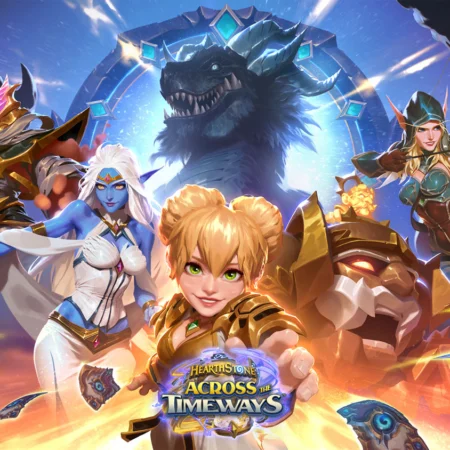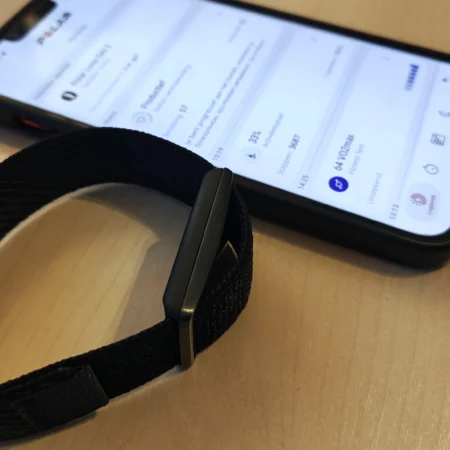Aan de slag met Windows 10 in het Nederlands

De grote onthulling van Windows 10 vorige week kreeg een vervolg in de vorm van een nieuwe technische preview. Na de eerste aankondiging van Windows in de herfst van vorig jaar begon Microsoft met het ter beschikking stellen van previews. Dat zijn een soort bètaversies die je gratis kan gebruiken. De bedoeling is dat gebruikers feedback geven aan Microsoft zodat de definitieve versie van Windows 10 het bugvrije droom-OS van consument en professional wordt. Vlak voor het weekend werd een nieuwe testversie uitgerold.
Continuum
Er is heel wat veranderd aan Windows 10 bèta sinds we de eerste preview onder de loep namen drie maanden geleden, te beginnen bij de Startknop. Op enkele cosmetische wijzigingen na ziet het startmenu er nog helemaal hetzelfde uit wanneer je in desktopmodus op het vlaggetje klikt, maar een icoontje rechtsboven laat je toe het menu schermvullend te maken. Het resultaat doet denken aan de Modern-tegelinterface van Windows 10. De uitgerekte versie met tegels is een onderdeel van Continuum, waarbij Windows een ietwat ander gezicht krijgt al naargelang de modus waarin je een toestel gebruikt (tablet dan wel laptop).

[related_article id=”161452″]
Wanneer je een hybrid-toestel van laptop naar tablet klikt stelt Windows zelf voor om de tabletmodus te activeren. Klik je op ja, dan wordt het startmenu vanzelf groter. Ook op de taakbalk verandert er iets: in de desktopmodus staat er een permanent zoekvak naast de startknop, in de tabletmodus is dat een icoontje van een vergrootglas.

Klik je op het zoekvak dan doorzoekt Windows je computer maar ook het web. Ook Cortana komt een kijkje nemen, maar de persoonlijke assistent is voorlopig nog niet beschikbaar in het Nederlands.
Weg met Charms
Wanneer je op je aanraakscherm van de rechterrand naar binnen swiped verschijnt nu Meldingen-menu. Het overbodige charms-menu is eindelijk afgevoerd om plaats te maken van deze nuttige menubalk. Je vindt er een lijst met gebeurtenissen terug net als bijvoorbeeld agenda-afspraken. Onderaan staan sneltoetsen waarmee je bij de instellingen geraakt, wifi in-of uitschakelt of manueel voor de tabletmodus kiest. Het meldingencentrum is de Windowsversie van het snelmenu op Android of Windows Phone. In tegenstelling tot de Charmsbar is het nuttig en zit het niet in de weg. Voor wie een Windows Phone heeft synchroniseren de meldingen bovendien tussen je verschillende toestellen.

Windows 10 verdient extra punten omdat je het meldingen-menu niet meer moet oproepen door met je muis in de uiterste hoeken van je scherm te prutsen. Die hoogst counterintuïtieve manier van werken is vervangen door een simpeler systeem: klikken op het icoontje rechtsonder in de taakbalk.
Wanneer je via het meldingencentrum naar instellingen gaat kom je voor een aangename verrassing te staan: het menu is helemaal opnieuw uitgewerkt en is een stuk nuttiger dan de versie die we kennen van Windows 8. Van een echte vervanging van het configuratiescherm kunnen we helaas nog niet spreken, maar alles wijst er op dat de instellingen de functie van die laatste wel zullen over nemen tegen de finale versie van Windows 10.

Applicaties en vensters
Instellingen draait, net als andere Windows-apps, in een echt venster. Het is onbegrijpelijk dat een besturingssysteem dat letterlijk Windows heet de vensters in versie 8 afvoerde, maar ze zijn dus helemaal terug. Bijna toch. Apps draaien op volledig scherm met of zonder menubalk bovenaan, of in een venster waarvan je de grootte kan aanpassen. In de breedte toch: het app-venster hoger of lager maken zit er nog niet in. Vreemd, aangezien je het volledige venster wel omhoog en omlaag kan schuiven We hopen dat ook die tekortkoming in de toekomst wordt weggewerkt.

De Kaarten-app verdient een afzonderlijke vermelding: Kaarten is een mooi voorbeeld van een universele app die zowel op grote schermen als op kleine telefoons zal draaien. De app schaalt al naargelang hoeveel ruimte hij krijgt. Menu’s aan de linkerzijde verdwijnen en verschijnen zodat de interface altijd optimaal gebruik maakt van de beschikbare ruimte. Als bonus krijgt Kaarten er bovendien een offlinemodus bij.

De Windows Store kreeg een update naar Windows Store Beta. Of de nieuwe versie een vooruitgang is blijft afwachten. Het is immers niet het design van de oude winkel die het portaal inferieur maakte aan de concurrentie, wel het verschrikkelijke zoekalgoritme en de quasi onbestaande moderatie ervan. Voorlopig is er nog niet veel te zien in de nieuwe winkel (terwijl de oude vrolijk vastliep tijdens de test).

Nieuwe look
Naast aanpassingen op het vlak van functionaliteit valt het op dat Windows een flinke makeover kreeg. Alle vertrouwde icoontjes zijn veranderd, inclusief de mappen. Het geheel ziet er iets kleurijker maar toch vooral vlakker en strakker uit. De achterliggende visie doet ons denken aan Google’s material design.

Verder zien we nog enkele kleine verbeteringen, zoals optie voor meerdere bureaubladen. Het is met de nieuwe preview veel eenvoudiger om met verschillende vensters op verschillende bureaubladen te werken. Je kan een programma op twee bladen open zetten, waarna Windows je steeds naar het juiste scherm zal sturen wanneer je er één selecteert vanuit de taakbalk.

Tot slot kunnen we blij zijn dat er nu al een Nederlandstalige versie van Windows 10 bestaat. De vertalingen zijn goed en doordacht (Event Center is Meldingen, en niet pakweg Gebeurtenissencentrum). Niet alles lijkt echter al vertaald. Op de zoekbalk zien we nog Search staan en de Weer-app staat samen met Kaarten naast People.
Bovendien is de preview duidelijk nog niet helemaal stabiel. Hou daar dus rekening mee wanneer je overweegt deze versie van Windows zelf even te testen. Al bij al ziet deze versie van Windows 10 er goed uit. Bij de preview in oktober waren we nog niet overtuigd. Toen leek Windows 10 meer op een veredelde update maar van dat gevoel zijn we nu af. Er is nog werk aan de winkel, maar we zijn optimistisch